Windows_XP基础知识课件
合集下载
计算机文化基础WindowsXP操作系统课件

计算机文化基础 windowsxp操作系统 课件
目 录
• WindowsXP操作系统简介 • WindowsXP的基本操作 • WindowsXP的常用软件 • WindowsXP的网络应用 • WindowsXP的安全防护 • WindowsXP的优化与维护
WindowsXP操作系
01
统简介
WindowsXP的发展历程
WindowsXP的安全
05
防护
防病毒软件的安装与使用
总结词
防病毒软件是保护计算机免受病毒攻击的重要工具,需要正 确安装和配置。
详细描述
选择知名品牌的防病毒软件,如Norton、McAfee等,并从 官方网站下载安装程序进行安装。安装完成后,根据软件的 提示进行配置,确保软件能够实时监控和查杀病毒。定期更 新病毒库,以便及时发现新出现的病毒。
网上冲浪与资源共享
浏览器使用
网络存储
使用IE、Firefox、Chrome等浏览器 软件,可以浏览网页、下载资料、在 线观看视频等。
使用网络硬盘、云存储等网络存储服 务,可以将文件备份到远程服务器上 ,实现数据安全保护和随时随地访问 。
文件共享
通过WindowsXP内置的“共享和发 现”功能,可以实现文件和打印机共 享,方便局域网内的用户互相传输文 件。
系统的备份与还原
备份
定期对WindowsXP系统进行备份,以便在系统出现问题时能够快速恢复系统。可以使用WindowsXP自带的备 份工具进行备份。
还原
当系统出现问题时,可以使用备份文件还原系统。在还原过程中,选择之前备份的文件,按照提示进行还原即可 。
THANKS.
01
02
03
04
1995年
目 录
• WindowsXP操作系统简介 • WindowsXP的基本操作 • WindowsXP的常用软件 • WindowsXP的网络应用 • WindowsXP的安全防护 • WindowsXP的优化与维护
WindowsXP操作系
01
统简介
WindowsXP的发展历程
WindowsXP的安全
05
防护
防病毒软件的安装与使用
总结词
防病毒软件是保护计算机免受病毒攻击的重要工具,需要正 确安装和配置。
详细描述
选择知名品牌的防病毒软件,如Norton、McAfee等,并从 官方网站下载安装程序进行安装。安装完成后,根据软件的 提示进行配置,确保软件能够实时监控和查杀病毒。定期更 新病毒库,以便及时发现新出现的病毒。
网上冲浪与资源共享
浏览器使用
网络存储
使用IE、Firefox、Chrome等浏览器 软件,可以浏览网页、下载资料、在 线观看视频等。
使用网络硬盘、云存储等网络存储服 务,可以将文件备份到远程服务器上 ,实现数据安全保护和随时随地访问 。
文件共享
通过WindowsXP内置的“共享和发 现”功能,可以实现文件和打印机共 享,方便局域网内的用户互相传输文 件。
系统的备份与还原
备份
定期对WindowsXP系统进行备份,以便在系统出现问题时能够快速恢复系统。可以使用WindowsXP自带的备 份工具进行备份。
还原
当系统出现问题时,可以使用备份文件还原系统。在还原过程中,选择之前备份的文件,按照提示进行还原即可 。
THANKS.
01
02
03
04
1995年
Windows_XP操作系统基础课件

计算机管理
2.1 中文Windows XP概述
2.1.1 Windows XP的发展
微软公司从1983年开始着手开发能提供菜单驱动,基于图形界面的操作
系统,即Windows。 1983年12月,微软公司首次推出的Windows 1.0版。 1987年10月,Windows 2.0版推出,并且附加了一个新的应用程序――微 软Excel。 1990年5月,Windows 3.0版公布,这是Windows划时代的发展。 1995年,微软公司又推出Windows 95。
2、压缩软件WINRAR安装 (1)从网上或光盘上找到Wrar应用程序的安装 文件,并下载到计算机中。 (2)双击该应用程序,打开一个向导式的安装对 话框。 (3)选择安装路径,如指定路径为“d:\war”, 单击安装。 (4)程序开始解压缩文件,运行解压缩完成后, 出现WINRAR文件关联和界面设置对话框,在“关 联文件类型”中单击“全部选定”按钮,其它默认, 单击“确定”按钮。 (5)安装程序给出最后的安装信息,单击“完成” 按钮,安装程序结束。
系统和多用户操作 服务,让用户更加快捷地管理 系统。 自己的信息。
计算机系统软件 WINDOWS的安装
计算机软件的安装主要分为4个方面: 1、修改系统启动顺序 2、安装Windows XP操作系统 3、安装设备驱动程序 4、安装应用软件
一、修改系统启动顺序 1、系统启动顺序的含义 系统启动顺序是指计算机从哪个设备启 动。通过设置可使计算机从硬盘、光盘等设 备启动。 2、系统启动顺序的修改方法 系统启动顺序的修改一般在BIOS设置 程序中进行修改。 3、修改系统启动顺序的操作 开机按DEL键进入BIOS设置界面,将第 一启动顺序设置为CD-ROM(即光驱)。
③Windows Vista是下一代比 ②微软公司的操作系统先后陆续推出了 ①目前,国际上通 Windows XP更为成功的操作 Windows 1.0、 Windows 95、 用的操作系统有多 系统,作为微软公司的最新操 种。操作系统按同 Windows 98、 Windows 2000、 归纳总结 作系统, Windows Vista将 时服务的用户个数 Windows Me和Windows XP等版本。 为用户带来更快捷的个人数据 可分为单用户操作
2.1 中文Windows XP概述
2.1.1 Windows XP的发展
微软公司从1983年开始着手开发能提供菜单驱动,基于图形界面的操作
系统,即Windows。 1983年12月,微软公司首次推出的Windows 1.0版。 1987年10月,Windows 2.0版推出,并且附加了一个新的应用程序――微 软Excel。 1990年5月,Windows 3.0版公布,这是Windows划时代的发展。 1995年,微软公司又推出Windows 95。
2、压缩软件WINRAR安装 (1)从网上或光盘上找到Wrar应用程序的安装 文件,并下载到计算机中。 (2)双击该应用程序,打开一个向导式的安装对 话框。 (3)选择安装路径,如指定路径为“d:\war”, 单击安装。 (4)程序开始解压缩文件,运行解压缩完成后, 出现WINRAR文件关联和界面设置对话框,在“关 联文件类型”中单击“全部选定”按钮,其它默认, 单击“确定”按钮。 (5)安装程序给出最后的安装信息,单击“完成” 按钮,安装程序结束。
系统和多用户操作 服务,让用户更加快捷地管理 系统。 自己的信息。
计算机系统软件 WINDOWS的安装
计算机软件的安装主要分为4个方面: 1、修改系统启动顺序 2、安装Windows XP操作系统 3、安装设备驱动程序 4、安装应用软件
一、修改系统启动顺序 1、系统启动顺序的含义 系统启动顺序是指计算机从哪个设备启 动。通过设置可使计算机从硬盘、光盘等设 备启动。 2、系统启动顺序的修改方法 系统启动顺序的修改一般在BIOS设置 程序中进行修改。 3、修改系统启动顺序的操作 开机按DEL键进入BIOS设置界面,将第 一启动顺序设置为CD-ROM(即光驱)。
③Windows Vista是下一代比 ②微软公司的操作系统先后陆续推出了 ①目前,国际上通 Windows XP更为成功的操作 Windows 1.0、 Windows 95、 用的操作系统有多 系统,作为微软公司的最新操 种。操作系统按同 Windows 98、 Windows 2000、 归纳总结 作系统, Windows Vista将 时服务的用户个数 Windows Me和Windows XP等版本。 为用户带来更快捷的个人数据 可分为单用户操作
第01章--windows-xp操作基础PPT课件
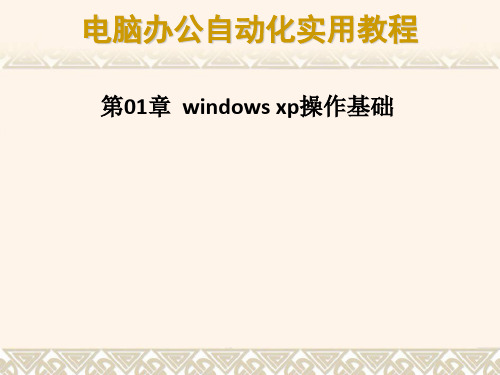
Windows XP操作系统由桌面、窗口、对话框和菜单等对象组成,这些对 象有不同的作用,本节将依次介绍这些对象。
桌面 窗口 对话框 菜单
电脑办公自动化实用教程
1.2.1 桌面
进入Windows XP操作系统时,首先显示的就是系统桌面。桌面是 Windows XP的工作平台,主要包括桌面图标、桌面背景、快速启动栏、“开 始”按钮、任务栏、语言栏和系统托盘等7个组成部分,如下图所示 。
电脑办公自动化实用教程
1.1.1 启动Windows XP
当电脑中已经安装了Windows XP操作系统时,用户只需启动电脑,便可 以自动启动Windows XP。此时显示Windows XP的启动画面,如下面的左图 所示。当系统自动进入Windows XP操作系统的桌面时,则完成Windows XP 的启动操作,如下面的右图所示。
`标题栏
工具栏
菜单栏 地址栏
任务窗格
工作区
电脑办公自动化实用教程
1.2.3 对话框
对话框是一种特殊的窗口,与窗口不同的是,对话框一般不可以调整大小。
对话框种类繁多,可以对其中的选项进行设置,使程序达到预期的效果。下图 显示了Microsoft Word中的“选项”对话框 。
`
选项卡
复选框
下拉列表框
电脑办公自动化实用教程
第01章 windows xp操作基础
电脑办公自动化实用教程
教学重点与难点
启动和退出Windows XP 了解Windows XP 设置Windows XP 安装和删除软件 设置用户账户
电脑办公自动化实用教程
1.1 启动和退出Windows XP
启动和退出操作是用户每次使用Windows XP操作系统时的必要步骤,因 此在介绍其他Windows XP的操作之前,首先向用户介绍启动和退出Windows XP的方法 。 启动Windows XP 退出Windows XP
桌面 窗口 对话框 菜单
电脑办公自动化实用教程
1.2.1 桌面
进入Windows XP操作系统时,首先显示的就是系统桌面。桌面是 Windows XP的工作平台,主要包括桌面图标、桌面背景、快速启动栏、“开 始”按钮、任务栏、语言栏和系统托盘等7个组成部分,如下图所示 。
电脑办公自动化实用教程
1.1.1 启动Windows XP
当电脑中已经安装了Windows XP操作系统时,用户只需启动电脑,便可 以自动启动Windows XP。此时显示Windows XP的启动画面,如下面的左图 所示。当系统自动进入Windows XP操作系统的桌面时,则完成Windows XP 的启动操作,如下面的右图所示。
`标题栏
工具栏
菜单栏 地址栏
任务窗格
工作区
电脑办公自动化实用教程
1.2.3 对话框
对话框是一种特殊的窗口,与窗口不同的是,对话框一般不可以调整大小。
对话框种类繁多,可以对其中的选项进行设置,使程序达到预期的效果。下图 显示了Microsoft Word中的“选项”对话框 。
`
选项卡
复选框
下拉列表框
电脑办公自动化实用教程
第01章 windows xp操作基础
电脑办公自动化实用教程
教学重点与难点
启动和退出Windows XP 了解Windows XP 设置Windows XP 安装和删除软件 设置用户账户
电脑办公自动化实用教程
1.1 启动和退出Windows XP
启动和退出操作是用户每次使用Windows XP操作系统时的必要步骤,因 此在介绍其他Windows XP的操作之前,首先向用户介绍启动和退出Windows XP的方法 。 启动Windows XP 退出Windows XP
Windows_XP操作系统基础课件

己喜爱图片作为“桌面”背景,采用不同的
图案美化办公桌面。
任务2
设置桌面背景
1、操作步骤
①单击任务栏上的“开始”按钮,选择“设置→控制面板”命令, 打开“控制面板”窗口,单击“控制面板”中的“外观和主题” 图标,打开“外观和主题”对话框。
②单击“外观和主题”对话框中“更改桌面背景”,打开“显 示属性”对话框,选择“桌面”选项卡。
①单击时任,务系栏统上就的会“应开用始该”帐按户钮身,份选的择设“置设,置而→不控会制面板”命
令 ,影打响开到“其控他制账面户板的”设窗置口。。Windows XP 的账
户有“计算机管理员”和“受限”2种类型。
任务1 创建“李蕾”用户账户
1、操作步骤
①单击任务栏上的“开始”按钮,选择“设置 →控制面板”命 令 ,打开“控制面板”窗口。
通过自检后,计算机将显示欢迎界面,如果用户在安装Windows XP时 设置了用户名和密码,将出现Windows XP登录界面,如图所示。
在输入正确的密码后, 按键盘上的Enter键
注:如果密码输入错误,计算机 将提示重新输入,超过3次输入错 误,系统将自动锁定一段时间。
待机、休眠、注销用户和关 机
其他硬件设备。
系统默认的文档保存位置。
⑤ “Internet ④Ex“p回lo收re站r””::用W于i浏nd览ow因s特中的文件或 网上的信息,文可件以夹访被问删因③除特后网“,网的会上网进邻络入居资回”源收:。站用。于访问局域网上
的其他计算机,提供了网络连接信息,用 户可以共享和浏览网络资源。
2、桌面上的任务栏
任务1 创建“李蕾”用户账户
1、操作步骤
④单击“李蕾受限的帐户”打开“李蕾帐户”, 单击“创建密码”,打开创建密码窗口,输入并确认密码, 单击“创建密码”按钮,返回“用户帐户”窗口,这时 “创建密码”选项变为“更改密码”,关闭“用户账户” 窗口。
图案美化办公桌面。
任务2
设置桌面背景
1、操作步骤
①单击任务栏上的“开始”按钮,选择“设置→控制面板”命令, 打开“控制面板”窗口,单击“控制面板”中的“外观和主题” 图标,打开“外观和主题”对话框。
②单击“外观和主题”对话框中“更改桌面背景”,打开“显 示属性”对话框,选择“桌面”选项卡。
①单击时任,务系栏统上就的会“应开用始该”帐按户钮身,份选的择设“置设,置而→不控会制面板”命
令 ,影打响开到“其控他制账面户板的”设窗置口。。Windows XP 的账
户有“计算机管理员”和“受限”2种类型。
任务1 创建“李蕾”用户账户
1、操作步骤
①单击任务栏上的“开始”按钮,选择“设置 →控制面板”命 令 ,打开“控制面板”窗口。
通过自检后,计算机将显示欢迎界面,如果用户在安装Windows XP时 设置了用户名和密码,将出现Windows XP登录界面,如图所示。
在输入正确的密码后, 按键盘上的Enter键
注:如果密码输入错误,计算机 将提示重新输入,超过3次输入错 误,系统将自动锁定一段时间。
待机、休眠、注销用户和关 机
其他硬件设备。
系统默认的文档保存位置。
⑤ “Internet ④Ex“p回lo收re站r””::用W于i浏nd览ow因s特中的文件或 网上的信息,文可件以夹访被问删因③除特后网“,网的会上网进邻络入居资回”源收:。站用。于访问局域网上
的其他计算机,提供了网络连接信息,用 户可以共享和浏览网络资源。
2、桌面上的任务栏
任务1 创建“李蕾”用户账户
1、操作步骤
④单击“李蕾受限的帐户”打开“李蕾帐户”, 单击“创建密码”,打开创建密码窗口,输入并确认密码, 单击“创建密码”按钮,返回“用户帐户”窗口,这时 “创建密码”选项变为“更改密码”,关闭“用户账户” 窗口。
Windows-XP操作系统PPT课件

第2章 Windows XP操作系统
2021/3/12
1
2.1 Windows XP 基本操作 2.2 Windows XP 文件和磁盘管理 2.3 应用程序的组织和管理 2.4 Windows XP 环境设置与系统维护 2.5 Windows XP 附件程序
2021/3/12
2.1 Windows XP基本操作
2.1.1 Windows XP的运行环境和安装 1. Windows XP中文版的运行环境
Windows XP中文版是在Windows 2000操作系统的基础上 开发的,具有更强大的功能,广泛支持软、硬件以及各种更 新的技术。因此,Windows XP对硬件有较高的要求,只有这 样才能发挥出它的优越性。
2021/3/12
用户密码输入框
2.切换用户
Windows XP不仅支持多个用户使用同一台计算机,而且 还允许多个用户同时登录。每一个用户都可以拥有自己的桌 面、菜单和应用程序,这取决于登录Windows时的用户帐号。 点击【开始】菜单中的【注销】,即可“注销”系统当前用 户,重新回到【登陆】界面。
(1)使用光盘安装 (2)电脑中安装了Windows 9X/2000等操作系统 (3)DOS下安装 (4)Windows XP激活
2021/3/12
2.1.2 Windows XP的登录与退出
1.Windows XP登录
第一种情况是进入登录界面,如果在安装的过程中创 建了计算机系统管理员并设置密码,则此处出现登录界面:
2021/3/12
(2)快速启动工具栏:位于任务栏上【开始】菜单 右侧的一组按钮,单击即可启动应用程序,一般情况下, 它由Internet Explorer浏览器按钮、Outlook Express电 子邮件程序按钮和【显示桌面】按钮组成,点击【显示桌 面】按钮,可以使当前运行的所有程序和窗口最小化。
2021/3/12
1
2.1 Windows XP 基本操作 2.2 Windows XP 文件和磁盘管理 2.3 应用程序的组织和管理 2.4 Windows XP 环境设置与系统维护 2.5 Windows XP 附件程序
2021/3/12
2.1 Windows XP基本操作
2.1.1 Windows XP的运行环境和安装 1. Windows XP中文版的运行环境
Windows XP中文版是在Windows 2000操作系统的基础上 开发的,具有更强大的功能,广泛支持软、硬件以及各种更 新的技术。因此,Windows XP对硬件有较高的要求,只有这 样才能发挥出它的优越性。
2021/3/12
用户密码输入框
2.切换用户
Windows XP不仅支持多个用户使用同一台计算机,而且 还允许多个用户同时登录。每一个用户都可以拥有自己的桌 面、菜单和应用程序,这取决于登录Windows时的用户帐号。 点击【开始】菜单中的【注销】,即可“注销”系统当前用 户,重新回到【登陆】界面。
(1)使用光盘安装 (2)电脑中安装了Windows 9X/2000等操作系统 (3)DOS下安装 (4)Windows XP激活
2021/3/12
2.1.2 Windows XP的登录与退出
1.Windows XP登录
第一种情况是进入登录界面,如果在安装的过程中创 建了计算机系统管理员并设置密码,则此处出现登录界面:
2021/3/12
(2)快速启动工具栏:位于任务栏上【开始】菜单 右侧的一组按钮,单击即可启动应用程序,一般情况下, 它由Internet Explorer浏览器按钮、Outlook Express电 子邮件程序按钮和【显示桌面】按钮组成,点击【显示桌 面】按钮,可以使当前运行的所有程序和窗口最小化。
第 2 章 Windows XP操作统基础-PPT精品文档

2.1.2 关闭Windows系统
• 用户应先单击桌面左下角的“开始”按钮,出现如左图 所示的“开始”菜单后,再在“开始”菜单中选择“关 闭计算机”命令,这时会弹出一个如右图所示的“关闭 计算机”窗口,单击“关闭”按钮,则系统将自动关闭 。操作者不需要再去关闭电源。
2.2 桌
面
2.2.1 桌面图标
• 2)功能键区
• (1)功能键(F1~F12) • 功能键区如下图所示。这些键的功能由操作系统或应用程序所 定义,如一般将F1键定义为得到帮助信息。
• •
(2)取消键(Esc) 该键一般被定义为取消当前操作或退出当前窗口。
• 3)编辑键区
– – – – – – – (1)插入字符开关键(Insert) (2)删除键(Delete) (3)行首键(Home) (4)行尾键(End) (5)上翻页键(PageUp) (6)下翻页键(PageDown) (7)光标移动键(←、↑、↓、→)
Windows XP操作系 统基础
第二章
本章主要内容
2.1 启动和关闭Windows系统 2.2 桌 面
2.3鼠标和键盘的操作 2.4 窗口的组成与基本操作 2.5 菜单和对话框 2.6 文件与文件夹操作
2.7 磁 盘 管 理 2.8 控制面板 2.9 附 件
2.1 启动和关闭Windows系统
2.1.1 启动Windows系统
• 当计算机开启后,Windows操作系统将自动进入工作状 态,打开Windows XP登录界面。系统会要求使用者输入 “用户名”和“密码”,如下图所示。
• 输入完成后单击“确定”按钮,进入Windows系统。如果输 入的密码不对,Windows会提出警告,并要求用户重新输入 口令。Windows XP启动后的界面如下图所示。
认识-Windows-XP-课件

课堂内容小结
• 连连看:请正确的连出用鼠标对各个窗口的操
作方式。 • 1、最小化按钮 • 2、最大化按钮 • 3、还原按钮 • 4、关闭按钮 a、 b、 c、 d、
示了当前打开的窗口中的全部内容。
• 滚动条:当工作区域的内容太多而不能全
部显示时,窗口将自动出现滚动条,用户
可以通过拖动水平或垂直的滚动条来查看
所有的内容。
• 链接区:在“我的电脑”窗口中,链接区
包括系统任务、其他位置、详细信息三部
分。
• “系统任务”选项提供了常用操作命令,方便操作,提高
了工作效率。任务选项的具体内容由窗口的类型决定。 • “其他位置”选项提供了指向其他位置的超级链接,在需
• 同学们能看出这是一幅什么图片吗?
•
如果窗口太小,不能把图片全部显示出来
时,我们就需要改变窗口的大小。
Windows XP 窗口的操作
二、改变窗口大小:
• 方法一:只改窗口的宽度和高度。把鼠标 指针对应放在窗口的水平或垂直边框上,当指 针变成双箭头时 进行拖动。
•
方法二:可以利用标题栏上的最小化按钮、
状态,总是可以“最小化”或“关闭”窗口,因此总会有 “最小化”按钮和“关闭”按钮,但“最大化”和“还原” 是互斥的,只需显示其中一种即可,即在“最大化”状态 时显示“还原”按钮,“还原”状态时显示“最大化”按
钮,因此四种控钮,只能显示三种。
课堂内容小结
• 想一想、做一做: • 1、Windows XP系统窗口中,位于窗口最顶部。显
最大化按钮、还原按钮和关闭按钮。
• 这是从窗口标题栏上截取的各种按钮图标,同
学们发现什么问题了吗?
• 只有三种按钮同时出现,最大化按钮和还原按 钮不能同时出现。
windows xp基础知识课件

1.工具栏区
2.任务按钮区域
3.通知区域
2.3.4“开始”按钮
“开始”按钮:开始菜单由两个部分组成,左边是常用程序的快捷方式列表,右边是系统工具和文件管理列表。
在“开始”菜单中有几个主要选项如下:
1.“所有程序”选项
2.“我的文档”选项
3.“控制面板”选项
4.“搜索”选项
5.“运行”选项
6.“帮助和支持”菜单
2.4 Windows XP的界面
2.4.1窗口的组成
1.标题栏
2.菜单栏
3.工具栏
4.工作区窗口
5.滚动条
6.状态栏
7.缩放框
2.4.2对话框的组成
对话框是窗口的一种特殊形式。通常用于需要人机对话进行交互操作的场合。
1.文本框
2.按钮
3.单选框
4.复选框
5.列表框
6.组合框
2.5 Windows XP的基本操作
3)重新启动计算机
如果用户想重新启动计算机,可用鼠标单击“重新启动”按钮,系统将会保存更改后的全部Windows XP设置,并把当前存储在内存中的全部信息写入硬盘中,然后再重新启动计算机。
2.3 Windows XP的桌面
启动Windows XP后,最先接触的就是“桌面”,桌面实际上就是Windows XP系统启动后的显示器画面,他包括图标、任务栏、“开始”按钮。
(3)新建快捷方式
8、重命名文件和文件夹
(1)重命名一个文件或文件夹
方法:选定要更改名字的文件或文件夹,单击鼠标右键,在弹出的快捷菜单中选择【重命名】命令或按键盘上的F2键,输入新的名称,按Enter键或在空白处单击即可。(2)重命名多个文件或文件夹
重命名一批文件或文件夹是Window XP新增的一个全新的灵巧功能。其用法相当简单:在【资源管理器】窗口中选择几个文件或文件夹,按住F2键,然后重命名这些文件中的一个(当然也可以使用右击的方式进行重命名操作)。所有被选择的文件将会被重命名为新的文件名(在末尾处加上递增的数字)。
2.任务按钮区域
3.通知区域
2.3.4“开始”按钮
“开始”按钮:开始菜单由两个部分组成,左边是常用程序的快捷方式列表,右边是系统工具和文件管理列表。
在“开始”菜单中有几个主要选项如下:
1.“所有程序”选项
2.“我的文档”选项
3.“控制面板”选项
4.“搜索”选项
5.“运行”选项
6.“帮助和支持”菜单
2.4 Windows XP的界面
2.4.1窗口的组成
1.标题栏
2.菜单栏
3.工具栏
4.工作区窗口
5.滚动条
6.状态栏
7.缩放框
2.4.2对话框的组成
对话框是窗口的一种特殊形式。通常用于需要人机对话进行交互操作的场合。
1.文本框
2.按钮
3.单选框
4.复选框
5.列表框
6.组合框
2.5 Windows XP的基本操作
3)重新启动计算机
如果用户想重新启动计算机,可用鼠标单击“重新启动”按钮,系统将会保存更改后的全部Windows XP设置,并把当前存储在内存中的全部信息写入硬盘中,然后再重新启动计算机。
2.3 Windows XP的桌面
启动Windows XP后,最先接触的就是“桌面”,桌面实际上就是Windows XP系统启动后的显示器画面,他包括图标、任务栏、“开始”按钮。
(3)新建快捷方式
8、重命名文件和文件夹
(1)重命名一个文件或文件夹
方法:选定要更改名字的文件或文件夹,单击鼠标右键,在弹出的快捷菜单中选择【重命名】命令或按键盘上的F2键,输入新的名称,按Enter键或在空白处单击即可。(2)重命名多个文件或文件夹
重命名一批文件或文件夹是Window XP新增的一个全新的灵巧功能。其用法相当简单:在【资源管理器】窗口中选择几个文件或文件夹,按住F2键,然后重命名这些文件中的一个(当然也可以使用右击的方式进行重命名操作)。所有被选择的文件将会被重命名为新的文件名(在末尾处加上递增的数字)。
- 1、下载文档前请自行甄别文档内容的完整性,平台不提供额外的编辑、内容补充、找答案等附加服务。
- 2、"仅部分预览"的文档,不可在线预览部分如存在完整性等问题,可反馈申请退款(可完整预览的文档不适用该条件!)。
- 3、如文档侵犯您的权益,请联系客服反馈,我们会尽快为您处理(人工客服工作时间:9:00-18:30)。
• • • •
3、Windows XP的特点 (1) 运行可靠、稳定、快速 (2) 外观设计焕然一新,美观大方 (3) 多媒体功能增强
• 提问:如何启动Windows XP?
• 4、Windows XP操作系统的运行环境 • • • • • 安装Windows XP对硬件设备的最低要求: 1)硬盘可用空间最少1.2GB 2)128MB内存以上,推荐256MB 3)VGA或更高分频率显示卡和彩色显示器 4)鼠标或其他点击设备。
• 2、窗口的有关操作
• 1)窗口的激活(切换) • 桌面上可同时打开多个窗口,但总有一个窗口位于 其它窗口之前,称之为当前窗口(或活动窗口)。 活动窗口只能有一个,它位于所有窗口的最上层, 标题栏是深色加亮的,用户只能对当前窗口进行操 作。要对非活动窗口进行操作,必须把它激活,即 切换到活动窗口状态。 • 切换方法如下: • 用鼠标切换; • 用键盘切换:反复按ALT+TAB或ALT+ESC组合 键,可实现在各应用程序窗口之间切换;反复按 CTRL+F6或CTRL+TAB组合键,可实现在同一应用 程序窗口下的各文档窗口之间切换。
• 3、对话框的操作 • (1)移动和关闭; • (2)在窗口中切换; • (3)使用对话框中的帮助。
• 四、菜单的组成及操作 • 菜单是应用程序与用户交互的主要方式, 菜单操作是WINDOWS操作中使用很普 遍的一种操作。 • 菜单的分类: • 1、控制菜单 • 2、下拉菜单 • 3、开始菜单 • 4、快捷菜单
• 1、窗口的组成 • 标题栏:显示程序名或文件名,右侧三 个按钮的作用。(控制菜单按钮) • 菜单栏:下拉菜单,可选择命令 • 工具栏:常用命令的功能按钮 • 工作区:中间区域,显示内容,输入汉 字或插入图片 • 滚动条、滚动块:滚动工作区中的内容。 • 状态栏:显示窗口的状态,一般包括对 象的个数、可用空间及磁盘总容量等。
• 2、对话框中各组成元素的使用 • 标题栏:显示对话框的名字 • 帮助按钮:单击帮助按钮,然后移动鼠 标指针到需要帮助的地方,单击后可获得 系统提供的帮助。 • 标签:用鼠标单击标签,可实现在多个 标签之间进行切换,实现各项所需要的设 置。 • 单选按钮:单项按钮是一组相互排斥的 选项,即在一组选项中必须且只能选择一 项。
各常见图标说明:
• 4). 回收站:用来暂时存放用户删除的文 件或文件夹。可以通过“还原”命令撤 消删除。也可以进行永久删除。 • 5). Internet Explorer:网络浏览器,上 网冲浪。 • 6). Outlook Express:专门用来接收和发 送电子邮件的工具。创建桌面图标
• 2、创建桌面图标 • 图标的使用:双击即可打开, • 创建: • 1)用鼠标左键拖动到桌面 • 2)通过快捷菜单中的“发送到桌面快 捷方式”创建
• 练习: • 1、用来存放经常使用的文档的是: 。 • 2、如果要访问局域网中其它计算机的资源,使用 哪个图标? • 3、如果不小心删除了一个有用的文件,如何把它 找回来? • 4、如何改变系统的日期和时间? • 5、如何快速地在启动和程序之间切换? • 6、在Windows XP管理下,正确的关机方法是什 么? • 7、如果在关机时有的文件未保存,会出现什么情 况?
Windows的基本操作
• 一、WINDOWS的基本术语
• 文档:由应用程序所创建的一组相关信 息的集合,以文件的形式出现,可以是 一段文字、一幅图片、一个表格等。
• 文件:一组相关信息的集合,是操作系 统管理信息的最基本单位。
• 文件夹:用来存放各种文件,操作系统用 它来管理文件。(相当于DOS操作系统中 的目录) • 选定:在作一种操作前,一般要确定操作 的对象,即选定。 • 组合键:为便于操作,WINDOWS经常使 用两个或两个以上的键组合在一起,称为 组合键。表示为:键1+键2+……,使用方 法是:按下键1不放,再按下键2不放,再 按其它的键,按了最后一个键后,实现了 该组合键应完成的功能。
• 作业: • 1、Windows XP的特点是什么? • 2、任务栏的组成部分有哪些? • 3、如何切换应用程序窗口?
• 复习:
• • • • • 1、显示桌面图标“我的电脑”。 2、怎么重命名桌面图标“我的电脑”? 3、怎么自定义“开始”菜单? 4、如何显示“快速启动栏”? 5、怎样隐藏任务栏?
• • • •
2)窗口的移动 窗口移动是指将窗口从一个位置移动到另一个位置。 窗口移动方法: 用鼠标移动:将鼠标指针移到窗口的标题栏上, 拖动鼠标到需要的位置,拖动过程中窗口轮廓也随 之移动,松开鼠标左键即可将窗口移动到该位置, 如果取消移动,则在松开鼠标前,按ESC键即可取 消移动。 • 用键盘移动:使用ALT+SPACE组合键打开控制 菜单,移动光条到移动选项,鼠标指针变成十字箭 头形表示四个可移动的方向,此时使用上下左右光 标键可实现窗口位置的移动,按回车键表示移动结 束,按ESC取消移动。
• 4)关闭窗口 • 有以下几种方法: • 单击窗口右上角的关闭控制按钮,即叉号图 标; • 使用窗口控制图标,选择控制菜单中的关闭; • 双击窗口控制图标; • 使用文件菜单中的”退出“或”关闭“命令 (根据不同的窗口使用不同的选项) • 将窗口切换为活动窗口状态,使用ALT+F4 组合键
• 3)改变窗口的大小 • 用户可以根据需要改变每个窗口的大小。 • 改变窗口大小的方法: • 用鼠标改变:将鼠标指针移向窗口的 边框或四个边角,鼠标指针会变成一个 双向箭头,拖动鼠标至合适位置后松开 鼠标,即可改变窗口的大小。
• 用键盘改变:使用ALT+SPACE组合键打开 控制菜单,移动光条至”大小“选项,然后 使用上下左右光标键,即可改变窗口大小, 按回车键即结束该操作,按ESC键则取消该 操作。 • 使用窗口控制按钮:可实现窗口的最大化 (一个窗口占据整个屏幕的位置)、最小化 (将窗口缩小为任务栏上的图标按钮)、以 及将最大化窗口还原为原来的大小。 • 使用标题栏:双击标题栏,可以实现窗口 从最大化到还原状态,以及从还原状态到最 大化状态的大小的改变。
Windows XP基础知识
初识中文版Windows XP
• Windows操作系统系列是美国Microsoft公司开发的 用于个人计算机以及服务器的操作系统,是较早开发 的图形界面操作系统,由于易用、直观等特点,已经 成为用于个人计算机的最主流的操作系统。 • 1、Windows的历史 • windows95——>windows98——>windows2000—— >windows Me——>Windows XP • 2、Windows XP版本 • 家庭版:Windows XP Home Edition • 办公扩展专业版:Windows XP Professional
• 要求先关闭或退出所有正在执行的应用程序, 原因有以下两个:
• 不退出正在执行的应用程序,可能导致各种 正在处理的数据的丢失,严重会造成应用程序 不能正常使用。 • WINDOWS在运行过程中要使用大量的硬 盘空间来保存运行所需的临时文件,正常退出 时,操作系统会删除这些临时文件以及保存相 应的用户设置,如果不正常退出,则临时文件 占用磁盘空间,造成磁盘空间的浪费。
任务栏
• 4、在其工具栏里可以设置自己经常 用的程序,最大程度方便自身。(例: 音量调节图标,输入法状态图标,时间 显示区) • 5、控制多个任务、多个窗口的切换。
提问:如何正确关机?
退出Windows XP
• 如果在关机时有文件未保存,系统会提示,用 户需要回答。如果回答取消,会取消关机操作。 • 一定要用正确的方法关机,如果直接关闭电源, 下次开机时系统将先运行磁盘扫描程序对磁盘 进行扫描和修复,以使系统能稳定地运行。这 样对计算机是有害的。
• 5)窗口的排列
• 如在桌面上打开的窗口很多,有时需 要将打开的多个窗口按某种规律进行 排列,WINDOWS提供的排列方法 有层叠、横向平铺、纵向平铺三种。 • 操作方法: • 单击任务栏的空白处,选择快捷菜单 中的相应项目,即可实现桌面上窗口 的排列。
• 三、对话框
• 对话框主要用作人与系统之间的交互对话,在需要用户作各项设置或 WINDOWS显示附加信息和警告,或解释 没有某种操作没有完成的原因。对话框也是 WINDOWS的基本操作元素。 • 1、对话框的组成元素 • 标题栏、选项卡、文本框、列表框、命令按 钮、单选按钮、复选框、数字微调按钮、滑 动条。
• 1、键盘操作
• WINDOWS中一般使用键盘来录入 文字或各种字符,另外也用一些特定 的键或组合键来实现某种操作功能, 如用DEL来实现删除,用 CTRL+DEL+ALT组合键来实现计算机 的热启动。有时用键盘来实现某种操 作速度比鼠标快。
• 2、鼠标操作 • 在WINDOWS中实现某种操作用得最多的是 鼠标,鼠标在WINDOWS操作方法如下 • 指向:移动鼠标指针到某一对象上 • 单击:按动鼠标左键一次
• 双击:快速连续两次按动鼠标左键(要求两 次按的时间间隔足够短) • 右单击:按动鼠标右键一次 • 拖动:保持鼠标左键按下的状态不变,移动 鼠标到另一位置,再放开鼠标。
• 二、窗口操作 • 窗口操作是WINDOWS中的一个基本操作。 • 窗口的分类:WINDOWS中窗口分为两类, 即应用程序窗口、文档窗口。应用程序窗口表 示一个正在运行的程序;文档窗口包含在应用 程序窗口中,用来表示应用程序正在编辑的一 个文档。一个应用程序窗口可以同时包含多个 文档窗口,如一个WORD应用程序窗口中可 以同时打开多个文档窗口。
Windows XP的基本操作
• 桌面介绍 • 开始菜单 • 任务栏
中文版Windows XP桌面的认识与基本操作
• 桌面:用户启动计算机登录到系统后看到的整 个屏幕界面 • 提问:Windows XP的桌面上都有哪些图标,它 们的作用是什么?任务栏的作用是什么? • 1、桌面图标 • 图标:桌面上排列的小图像,包含图形、说明 文字两部分。
